Puteți pivota o coloană dintr-un tabel prin agregarea valorilor care se potrivesc într-o coloană pentru a crea o orientare nouă de tabel. Tabelul este sortat mai întâi în ordine ascendentă după valorile din prima coloană.
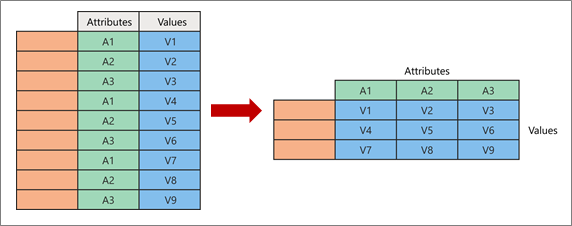
Când pivotați, luați două coloane originale și creați o nouă pereche atribut-valoare care reprezintă un punct de intersecție al coloanelor noi:
-
Atribute Valorile identice dintr-o coloană de atribute originale (cu verde în partea stângă) sunt pivotate în mai multe coloane noi (cu verde în dreapta).
-
Valorile din coloana originală nepivotată (cu albastru la stânga) sunt distribuite ca valori la noile coloane corespondente (cu albastru în dreapta).
Iată datele eșantion utilizate în această procedură.
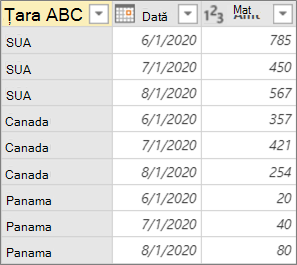
-
Pentru a deschide o interogare, găsiți una încărcată anterior din Editor Power Query, selectați o celulă din date, apoi selectați Interogare > Editare. Pentru mai multe informații , consultați Crearea, încărcarea sau editarea unei interogări în Excel.
-
Selectați coloana pe care doriți să o pivotați. În exemplu, selectați Dată. Valorile unice ale acestei coloane devin noile coloane și anteturi de coloană.
-
Selectați Transformare > coloană pivot.
-
În caseta de dialog Coloană pivot , în lista Coloană de valori , selectați Amt.
-
Selectați Opțiuni complexe, apoi selectați o Funcție valoare agregată. În exemplu, selectați Sumă.
Opțiunile disponibile sunt: Nu agregați, Contor (toate), Contor (nu este necompletat),Minim, Maxim, Mediană, Sumă și Medie.
Sfat Dacă nu doriți să numărați o celulă fără o valoare, selectați Contor (nu este necompletat). De exemplu, dacă există zece celule într-o coloană și două sunt necompletate, numărul este opt. -
Selectați OK.
Rezultat
Coloana Dată din tabelul original este pivotată pentru a obține suma tuturor valorilor din coloana Amt originală, la intersecția dintre Țară și fiecare coloană Dată nouă.
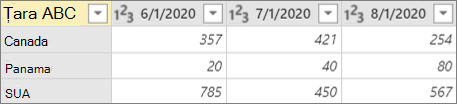
Iată datele eșantion utilizate în această procedură.
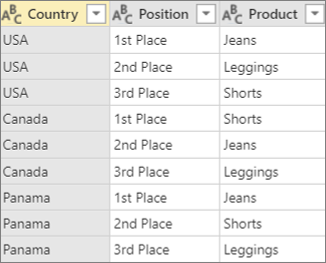
Puteți pivota coloane fără agregare atunci când lucrați cu coloane care nu pot fi agregate sau nu doriți să agregați valorile.
-
Pentru a deschide o interogare, găsiți una încărcată anterior din Editor Power Query, selectați o celulă din date, apoi selectați Interogare > Editare. Pentru mai multe informații , consultați Crearea, încărcarea sau editarea unei interogări în Excel.
-
Selectați coloana pe care doriți să o pivotați. În exemplu, selectați Poziție. Valorile unice ale acestei coloane devin noile coloane și anteturi de coloană.
-
Selectați Transformare > coloană pivot.
-
În caseta de dialog Coloană pivot , în lista Coloană de valori , selectați Produs.
-
Selectați Opțiuni complexe, apoi selectați o Funcție valoare agregată. În exemplu, selectați Nu agregați.
-
Selectați OK.
Rezultat
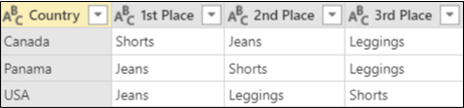
Coloana Poziție din tabelul original este pivotată pentru a obține valori din coloana produs originală, la intersecția dintre Țară și fiecare coloană Poziție nouă.
În acest exemplu, folosim exemplul din secțiunea "Pivot și agregați o coloană":
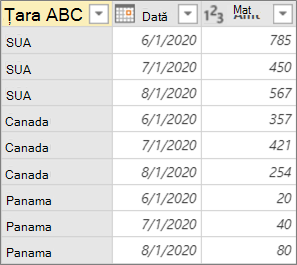
Dacă pivotați coloana Dată , selectați Amt în lista Coloană de valori , apoi, în opțiunile Complex, selectați Nu agregați pentru o funcție valoare agregată, primiți următorul mesaj de eroare:
"Expression.Error: Au existat prea multe elemente în enumerare pentru a termina operațiunea."
Această eroare apare deoarece opțiunea Fără agregare este proiectată să funcționeze cu o singură valoare returnată pentru intersecția dintre Țară și Dată, nu cu valori multiple.
Este posibil să nu vedeți această eroare imediat. Când l-ați definit inițial, condițiile datelor au creat o singură valoare în punctul de intersecție. Mai târziu, după o operațiune viitoare de reîmprospătare, condițiile datelor s-au modificat și acum sunt posibile valori multiple în punctul de intersecție. Dacă se întâmplă acest lucru, puteți utiliza comanda Pivot cu o agregare.
Consultați și
Ajutor Power Query pentru Excel










